18 個最佳 iOS 主屏幕創意
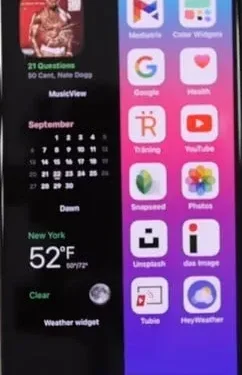
iOS 14 模型開放了多種自定義主屏幕的方式。您可以執行各種操作,例如卸載應用程序以及從主屏幕添加小部件和頁面。您是否正在為您的 iPhone 尋找漂亮的主屏幕?
您已經降落在正確的地方。我們提供了 18 個自定義主屏幕的簡單技巧。它提供了 iOS 主屏幕的想法。
iOS 主屏幕定制技巧
1.更換壁紙
壁紙決定了您的最終主屏幕的外觀。請記住,小部件、應用程序圖標和類似項目應與您手機的外觀相匹配。打開“設置”應用程序,點擊壁紙並選擇新壁紙以選擇壁紙。
您還可以使用蘋果提供的靜態圖像。當您選擇不可用項目列表時,您可以從圖庫中選擇照片。
2. 帶有顏色代碼的應用
在主屏幕上根據應用程序的顏色排列應用程序是最酷的選項之一。例如,所有紅色應用程序將顯示在一個屏幕上,黃色應用程序將顯示在另一屏幕上,依此類推。您也可以將此概念應用於文件夾。
您必須觸摸並按住應用程序的圖標才能將其移動到另一個頁面。或者您可以將它們保留在同一頁面上。
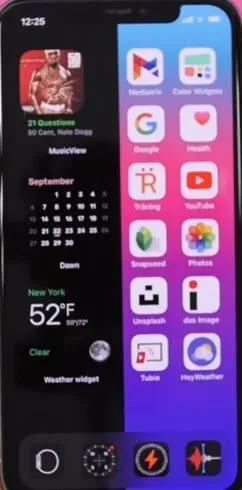
3.確定文件夾的用途
人們通常將文件夾稱為“音樂”、“娛樂”、“生產力”、“購物”等。相反,請定義其中應用程序的用途或它們如何為您提供幫助。例如,如果您將文件夾稱為音樂文件夾,請將其命名為聆聽文件夾。
您可以使用諸如觀看、寫入、導航、閱讀、購物、播放、聆聽、拍照、共享、發言和命名文件夾等動詞。要重命名,請觸摸並按住該文件夾。從菜單中選擇重命名選項。單擊文件夾名稱。然後輸入新名稱。
4.使用表情符號作為名字
如果您喜歡表情符號,可以將它們用作文件夾名稱。您可以使用易於找到的表情符號。
5.重置主屏幕
有時,人們在主屏幕佈局上犯了錯誤,並希望返回到默認視圖。您可以通過重置主屏幕輕鬆完成此操作。轉到設置,點擊常規、重置和重置主屏幕佈局。您必須從頭開始自定義主屏幕佈局。
6. 添加小部件
小部件的概念是從 iPhone 14 開始出現的。您無需打開應用程序即可快速訪問有關該應用程序的各種信息。您必須按主屏幕上的空格鍵才能添加小部件。單擊頂部的 + 圖標。單擊小部件即可查看它。
您可以通過滾動可用列表來選擇所需的小部件尺寸。完成所有操作後,單擊“添加小部件”。還可以使用自定義小部件。
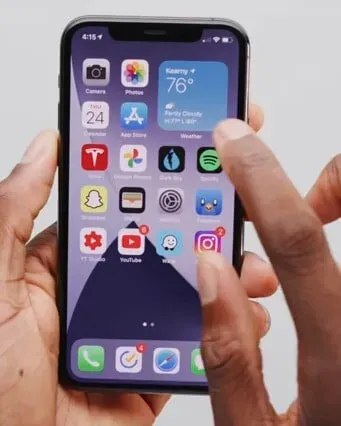
7.更改應用程序圖標
蘋果沒有一種簡單的方法來更改應用程序圖標。但這並不意味著我們不能完全改變它。要更改 Apple iPhone 上的任何圖標,您必須使用 Apple Shortcuts 應用程序。您可以在許多網站上獲取免費的自定義應用程序圖標。
此外,像應用程序圖標更改器這樣的應用程序很有用並且派上用場。請記住,如果您使用此方法創建應用程序,圖標將不可見。如果您在單獨的屏幕上使用原始應用程序圖標來查看圖標,將會很有幫助。
8. 僅將應用程序保留在庫中
這將從主屏幕中刪除現有的應用程序。要防止新應用程序出現在主屏幕上,請轉至設置並點擊主屏幕。在最近下載的應用程序中,選擇“僅應用程序庫”選項。
此選項將添加您剛剛安裝的應用程序,以便它僅顯示在庫中。要將其添加到主屏幕,您需要手動完成這項工作。
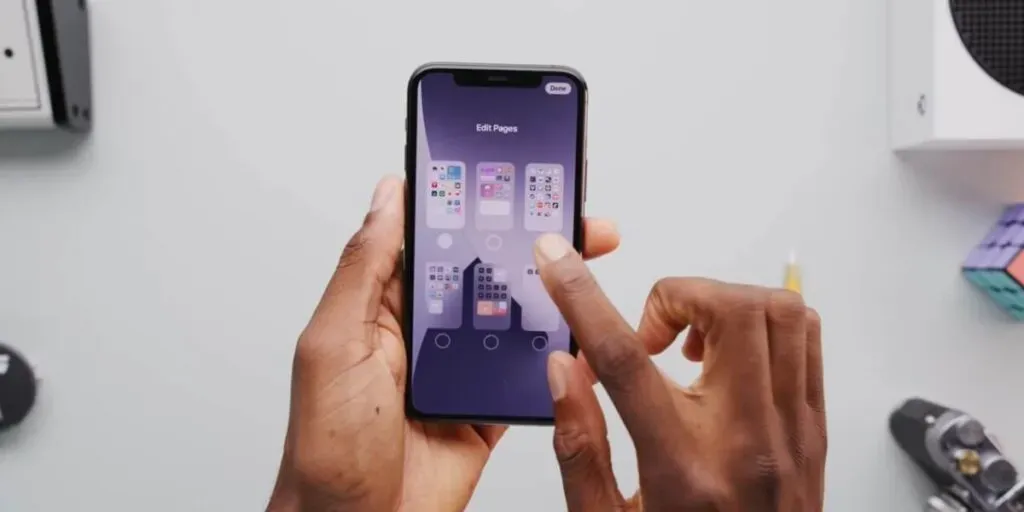
9.擁有一個乾淨的主屏幕
在早期的 iPhone 中,所有安裝的應用程序都顯示在主屏幕上。從主屏幕刪除應用程序也會將其刪除。但對於 iPhone 14 及更高版本,從主屏幕刪除應用程序並不會刪除它們。
您可以從最後一個主屏幕頁面向左滑動並在應用程序庫中查看它們。此功能將幫助您將重要的應用程序保留在主屏幕上。您甚至可以將它們全部刪除以獲得乾淨的主屏幕。

要從主屏幕刪除應用程序,請觸摸並按住其圖標。您必須選擇第三個選項“卸載應用程序”。然後單擊“從主屏幕刪除”。單擊“卸載應用程序”將其卸載並完全刪除該應用程序。
10.使用焦點模式更改主屏幕
iPhone 15 引入了“專注模式”選項。這是一組配置文件,可讓您關閉 iPhone 上的通話和提醒。有趣的是,根據激活的焦點模式,您可以擁有不同的主屏幕頁面。
例如,如果您使用閱讀焦點模式,則可以在主屏幕上保留與書籍相關的應用程序。同樣,您可以保存與健康相關的應用程序和小部件以用於健身檔案模式。其餘頁面將被隱藏。
轉到設置,單擊焦點並轉到主屏幕。打開自定義頁面旁邊的可用開關並選擇要顯示的頁面。但請記住,您必須提前安裝所需的頁面。否則,它們將不會出現在列表中。
11.重新排序或隱藏頁面
您可以從主屏幕上刪除多餘或不必要的應用程序,而無需刪除它們。如果您想整理主屏幕並僅保留您需要的頁面,此選項非常有用。
要刪除頁面,請觸摸並按住屏幕上的空格鍵,直到圖標開始晃動。要進入設置模式,請單擊底部的點。
12. 字母組合
您是否曾經被主屏幕上的網格佈局所困擾?我們為您提供完美的解決方案。您可以使用 iEmpty 創建與您的壁紙相匹配的空圖標。您可以使用這些圖標在主屏幕佈局中創建空間。
它還可以出售您的姓名首字母和應用程序圖標。
13. 總結
你知道?屏幕底部是主要屬性,因為它最容易到達。這就是蘋果將底座留在那裡的原因。這將幫助您完全忽略 iPhone 主屏幕的頂部,以便您可以使用後退圖標將應用程序向下移動。
14.獨臂
人們喜歡大屏幕,但要訪問最遠邊緣的圖標並不容易。與其每次都使用手指,為什麼不將所有圖標放在同一側呢?您可以使用 iEmpty 創建空的主屏幕佈局。
這允許您向任意方向移動剩餘的應用程序。
15. 公告欄
對於同時看到所有類別的通知時感到焦慮的人來說,此佈局是最佳選擇。您需要將使用通知圖標的應用程序分組到緊急和非緊急文件夾中。這使您可以一目了然地看到有多少應用程序需要您關注。
16.隱身
您是否有不想讓別人知道的秘密應用程序?您可以使用快捷方式或 iEmpty 為其創建一個不可見的圖標。創建不可見圖標後,必須使用空字符中的不可見 Unicode 字符來命名它。
17. 圖書管理員
您在整理應用程序時遇到困難嗎?庫選項將幫助您按字母順序組織應用程序。將來,您不必擔心需要在哪裡放置新的實用程序或遊戲。您可以將它們添加到您的文件夾中。
18. 單色
使用快捷方式應用程序,您可以創建白色、灰色和黑色圖標。相機和設置是已經使用灰度圖標的系統應用程序;你不必擔心他們。創建單色應用程序快捷方式後,您可以將原始應用程序移至應用程序庫。
結論
您必須要有耐心,因為自定義主屏幕需要時間。由於蘋果對主屏幕做了一些限制,我們必須跳出框框思考,使用一些技巧來想出各種創意佈局。
常問問題
可以免費定制你的 iPhone 嗎?
是的,您可以免費設置。使用 iOS 14 模型,您可以創建許多以前從未見過的主屏幕自定義設置。它甚至可以讓您創建自己的小部件和圖標。
如何免費更改 iPhone 主題?
您必須在 iPhone 上安裝瀏覽器主題。要安裝它,您需要在 iPhone 上打開主題選項。您需要選中您想要的 iPhone 主題複選框。
可以更改 iPhone 上的應用程序圖標嗎?
在快捷方式應用程序中,找到一個打開的應用程序。單擊應用程序並選擇要替換的圖標。它將顯示圖標的預覽。如果您有興趣,可以將此圖標添加到您的 iPhone 中。
有哪些好的 iOS 主屏幕創意?
一些好的 iOS 主屏幕創意包括單色、圖書管理員、隱身、應用程序表情符號名稱、主屏幕重置、應用程序圖標更改和乾淨的主屏幕。



發佈留言